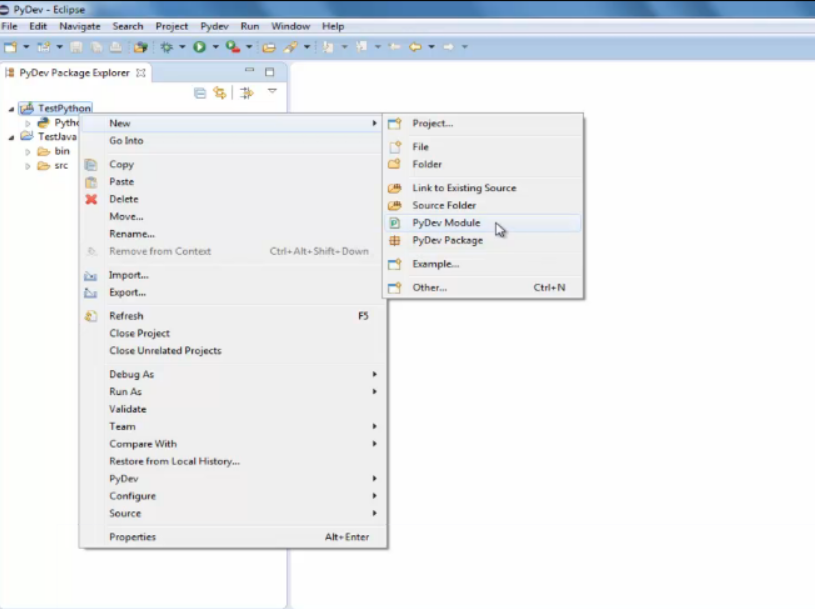python 安装和配置 1.配置python 1.2安装python 官网下载 下载3.0以上版本下载 下载对应版本 
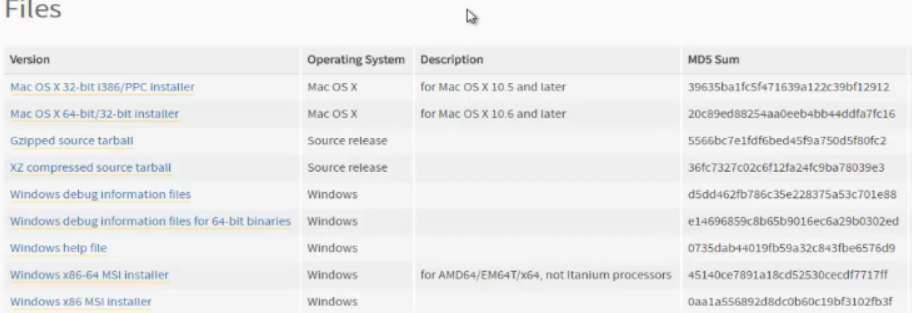
安装 选择路径(本人选择默认安装)
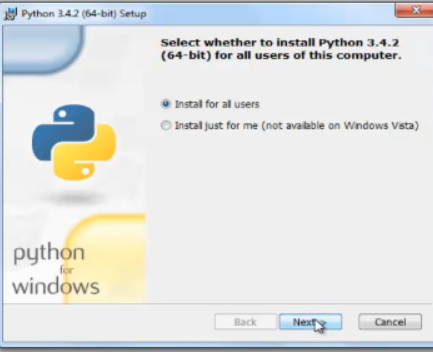
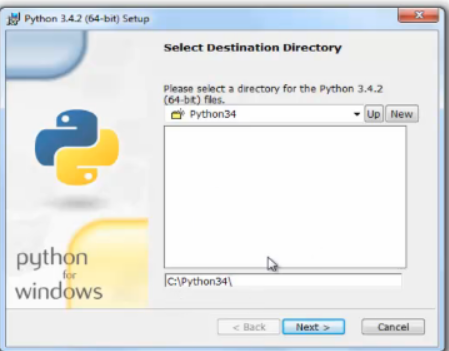
选择需要安装的包(初学者一般选择默认)
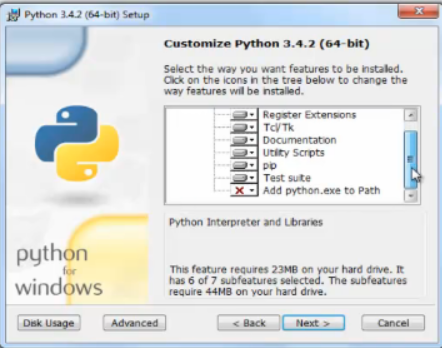
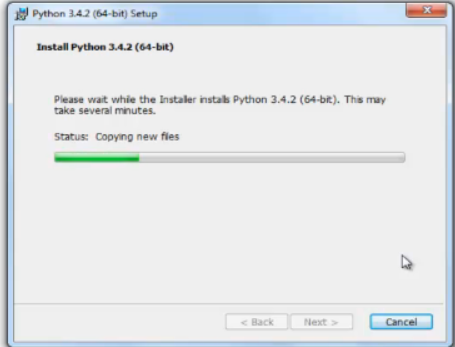
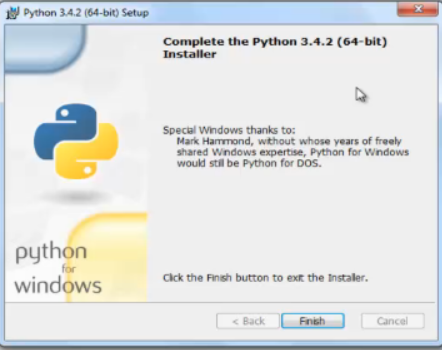
安装完成后启动python
注:3.0以上版本安装时自动配置环境变量path 第一种图形界面
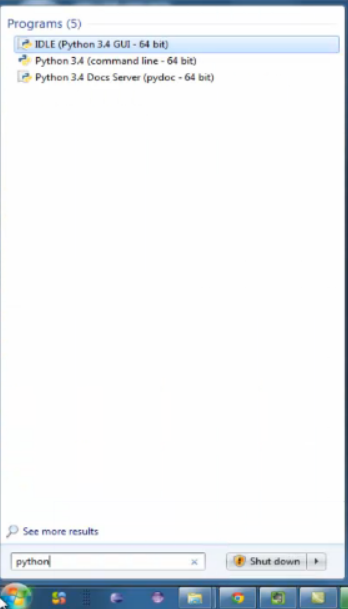
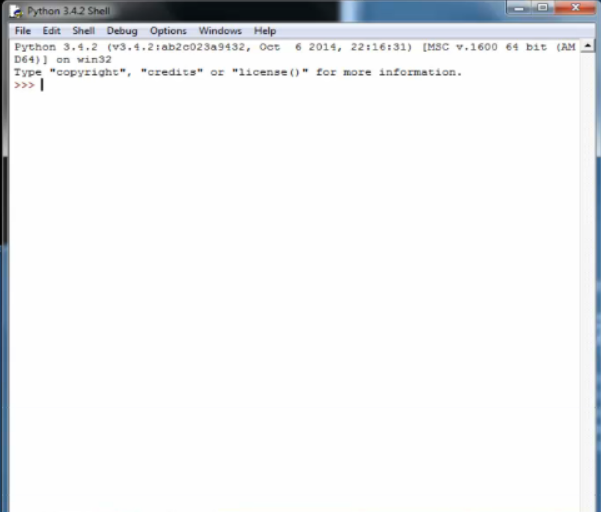
第二种命令行模式
win+r 输入python
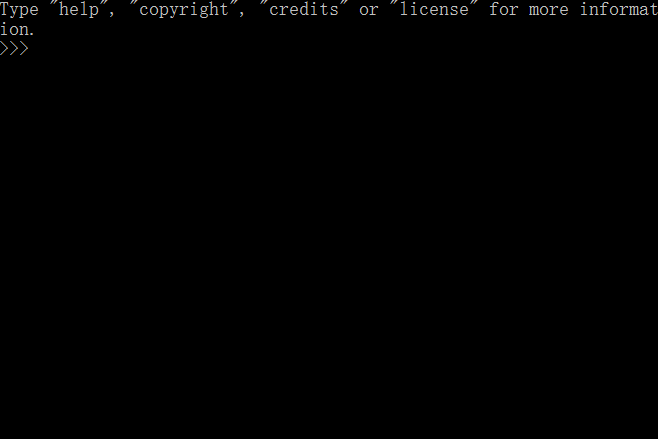
2.IDLE介绍(......)
自带编辑器
3.Pydev介绍(......)
3.1eclipse
3.2pydev for eclipse(......)
4.配置eclipse
4.1下载安装java
java官网下载jre安装(记住自己的安装路径或者可以选择默认安装路径)
4.2下载eclipse
官网下载eclipse luna (对应自己电脑的版本)
未配置打开eclipse出现以下界面
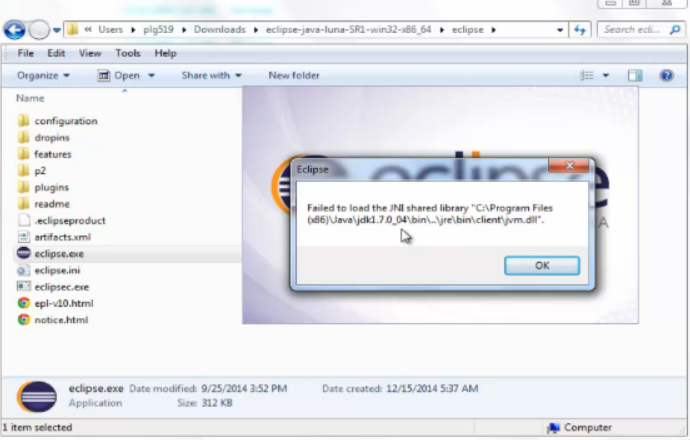
4.3配置eclipse中的java路径
找到安装javaw.exe的路径。 (我的是默认安装)

回到eclipse文件中找到eclipse.ini文件,用记事本打开。
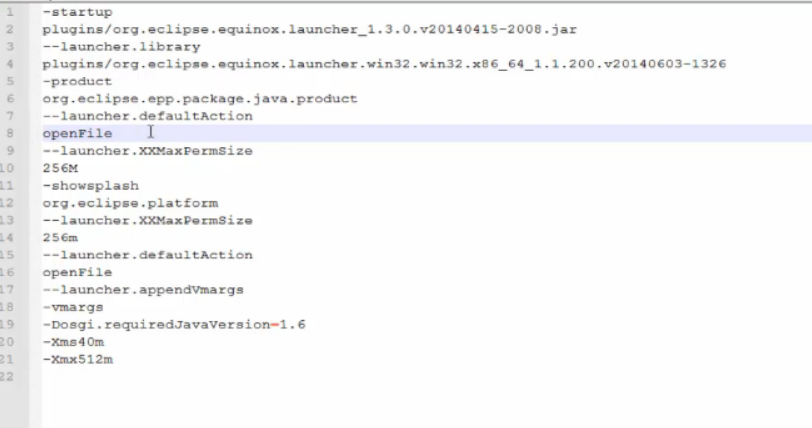
在OPENFILE后面加上javaw.exe的路径
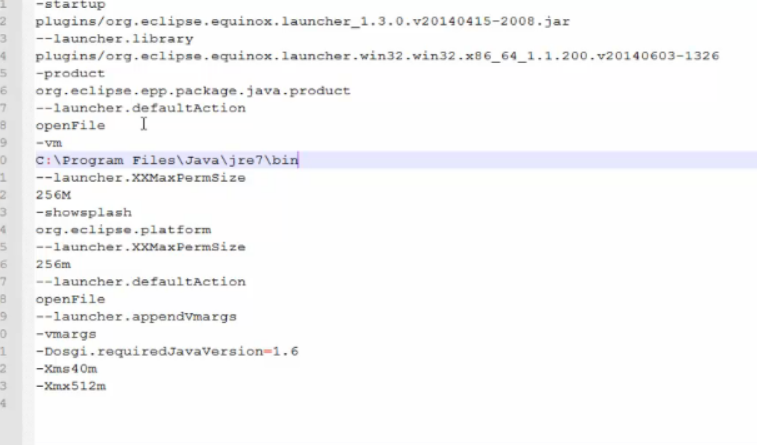
重启eclipse
创建自己的工作目录
4.4测试java
5.eclipse中配置pydev
在eclipse中点击help找到Install new software...点击打开
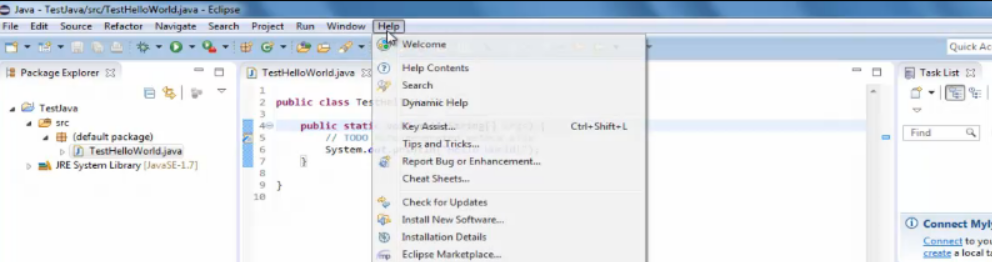
点击add 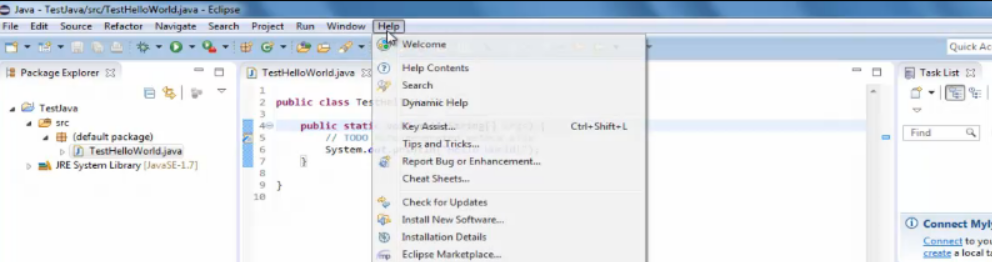
输入任意的名字
输入网址http://www.pydev.org/update
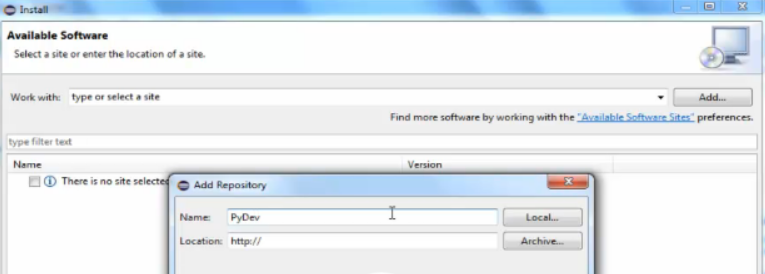
选择如图,下一步
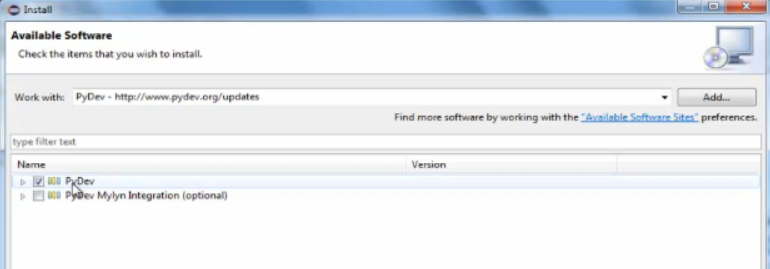
点击下一步安装即可。
重新打开eclipse
为project name 建一个新文件名
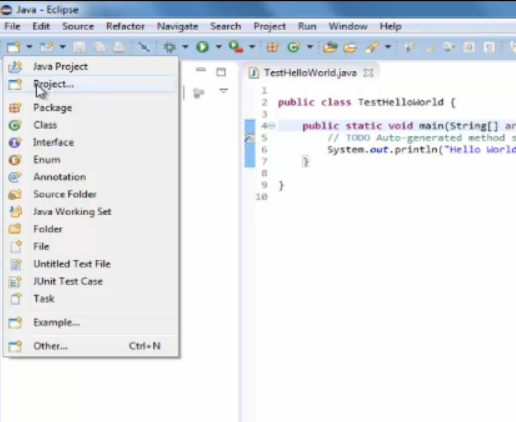
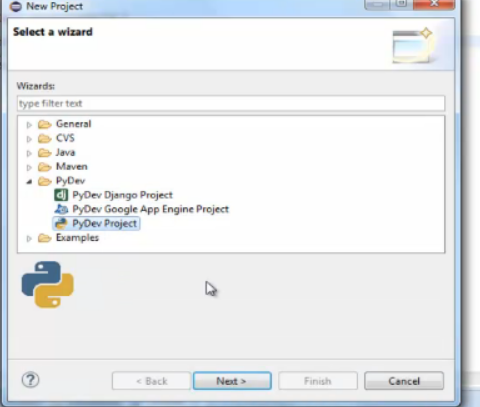
选择Grammar version 为3.0
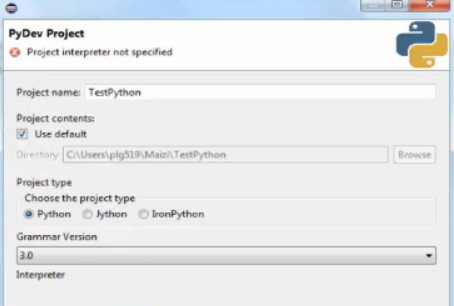
点击蓝色字体添加python 解释器的位置
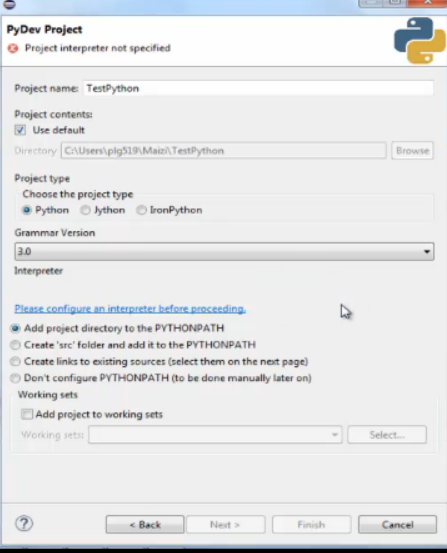
选择手动
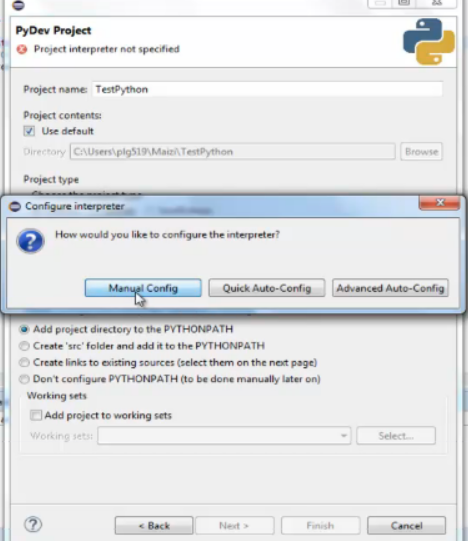
选择new 添加python 解释器的位置(找到python.exe的安装位置)
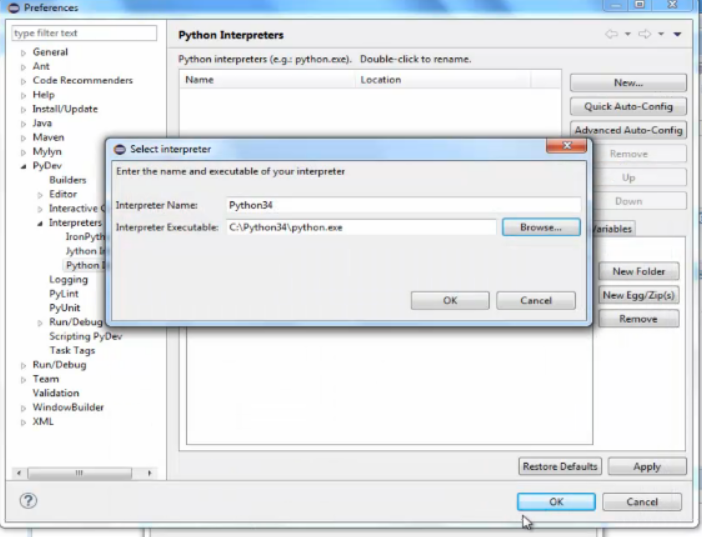
点击ok即可安装